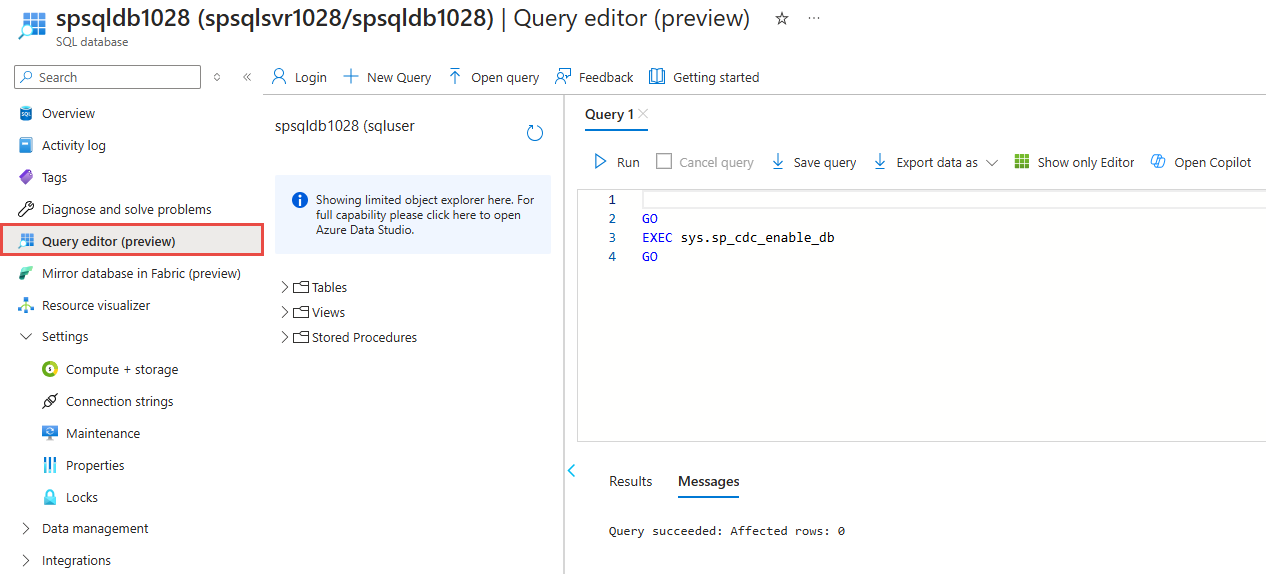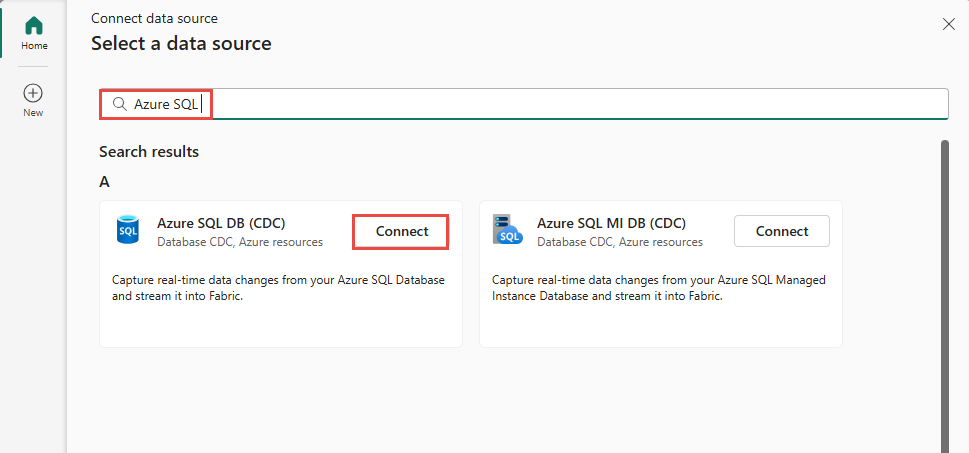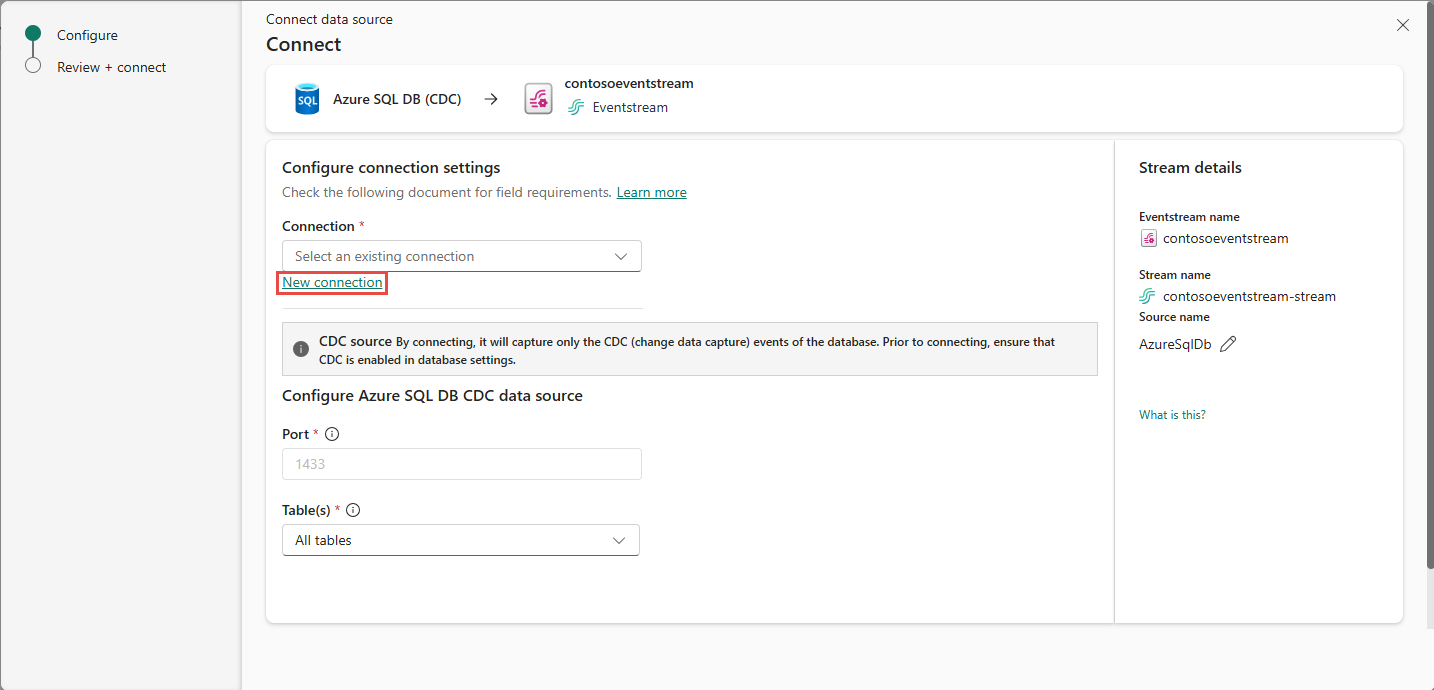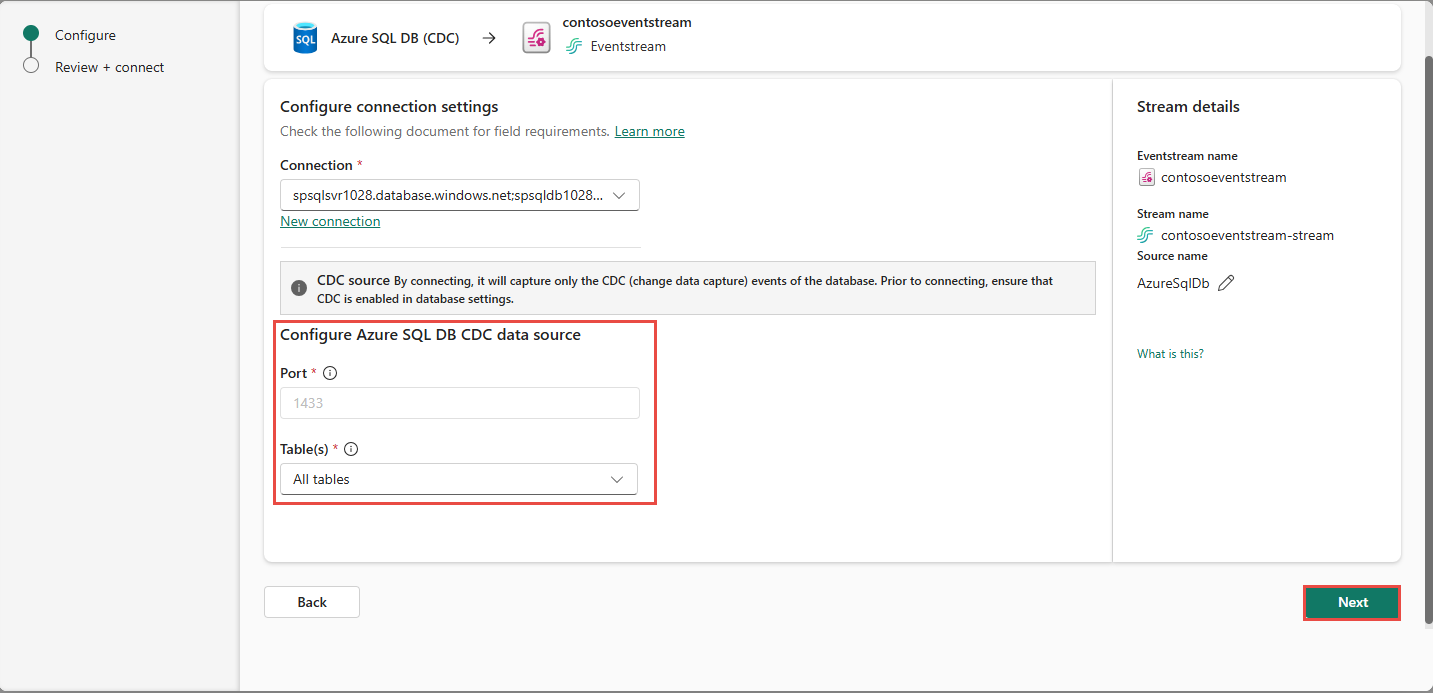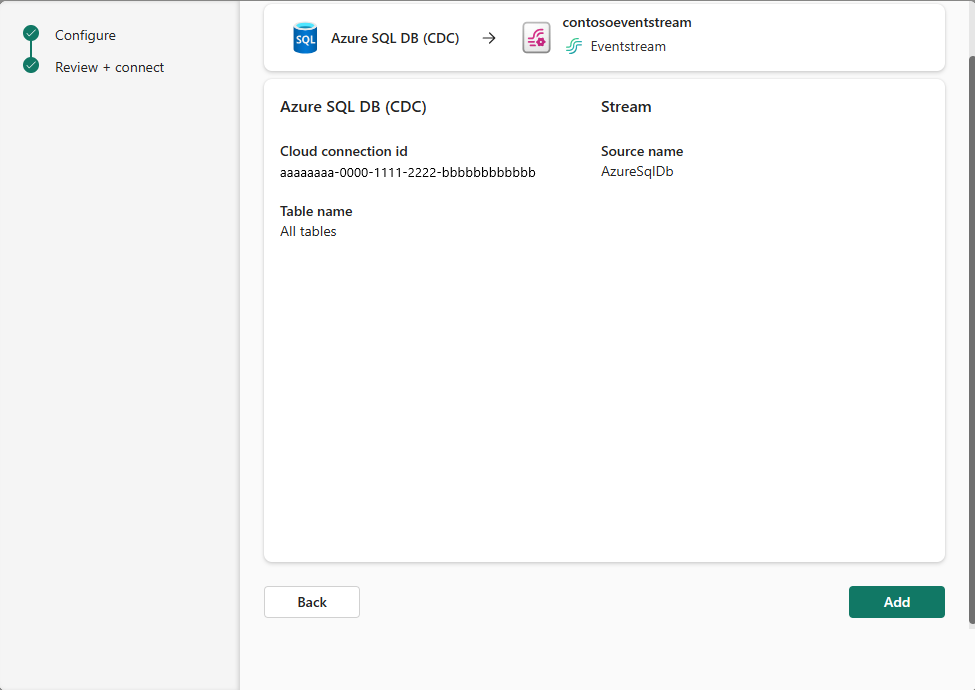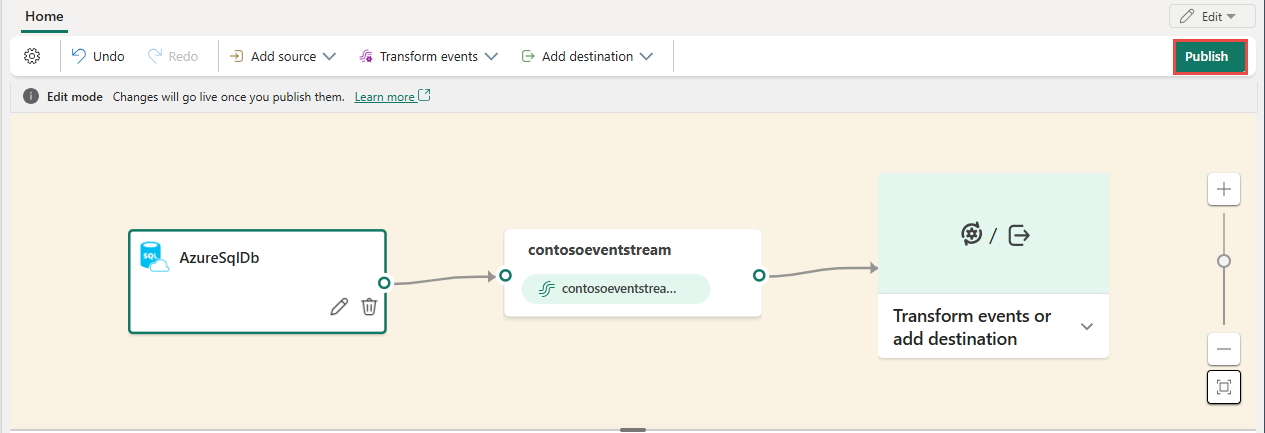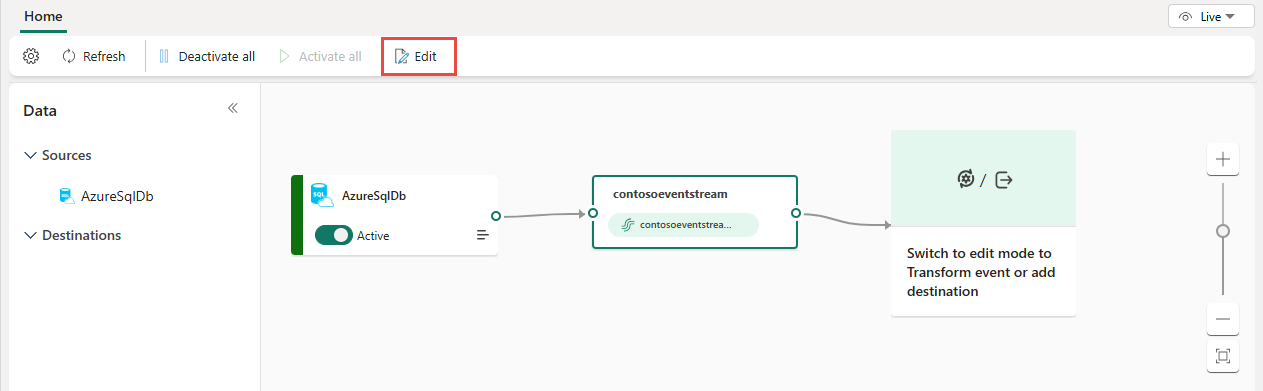Azure SQL -tietokannan CDC-lähteen lisääminen tapahtumavirtaan
Tässä artikkelissa kerrotaan, miten voit lisätä Azure SQL -tietokannan muutostietokaappauksen (CDC) lähteen tapahtumavirtaan.
Microsoft Fabric -tapahtumavirtojen Azure SQL -tietokannan CDC-lähdeliittimen avulla voit siepata tilannevedoksen nykyisistä tiedoista Azure SQL -tietokannassa. Liitin valvoo ja kirjaa mahdolliset tulevat rivitason muutokset näihin tietoihin. Kun muutokset on saatu tapahtumavirtaan, voit käsitellä nämä CDC-tiedot reaaliaikaisesti ja lähettää ne Fabricissa eri kohteisiin jatkokäsittelyä tai analyysia varten.
Muistiinpano
Tätä lähdettä ei tueta seuraavilla työtilakapasiteettisi alueilla: Länsi-YHDYSVALLAT3, Sveitsi, läntinen.
Edellytykset
- Työtilan käyttöoikeus Fabric-kapasiteetin käyttöoikeustilassa (tai) kokeiluversion käyttöoikeustilassa Osallistuja-oikeudella tai korkeammilla käyttöoikeuksilla.
- Käynnissä oleva Azure SQL -palvelin, jossa on Azure SQL -tietokanta.
- Azure SQL -tietokantasi on oltava julkisesti käytettävissä, eikä se saa olla palomuurin takana tai suojattu näennäisverkossa.
- Ottanut CDC:n käyttöön Azure SQL -tietokannassa suorittamalla tallennetun toimintosarjan
sys.sp_cdc_enable_db. Lisätietoja on kohdassa Ota tietokaappaus käyttöön ja poista se käytöstä. - Jos sinulla ei ole tapahtumastreamia, luo tapahtumavirta.
Huomaa, että peilausta ei saa ottaa käyttöön Azure SQL -tietokannassa.
CDC:n ottaminen käyttöön Azure SQL -tietokannassa
Siirry Azure-portaali, avaa Azure SQL -tietokanta ja valitse Kyselyeditori. Valitse kirjautumismenetelmä.
Ota CDC käyttöön tietokannassa suorittamalla seuraavat SQL-komennot:
-- Enable Database for CDC EXEC sys.sp_cdc_enable_db; -- Enable CDC for a table using a gating role option EXEC sys.sp_cdc_enable_table @source_schema = N'dbo', @source_name = N'MyTable', @role_name = NULL GO
Käynnistä ohjattu Tietolähteen valitseminen -toiminto
Jos et ole vielä lisännyt lähdettä tapahtumavirtaan, valitse Käytä ulkoista lähderuutua .
Jos lisäät lähteen jo julkaistuun tapahtumavirtaan, vaihda Muokkaa-tilaan , valitse valintanauhasta Lisää lähde ja valitse sitten Ulkoiset lähteet.
Etsi Ja valitse Valitse tietolähde -sivulta Yhdistä Azure SQL DB (CDC) -ruudussa.
Azure SQL -tietokannan CDC:n määrittäminen ja siihen yhdistäminen
Valitse Yhdistä-sivulla Uusi yhteys.
Anna Yhteysasetukset-osiossa Seuraavat arvot Azure SQL -tietokannalle:
Palvelin: Anna Azure SQL -palvelimen nimi Azure-portaali. Se on tässä muodossa:
mysqlservername.database.windows.net.Tietokanta: Anna Azure SQL -tietokannan nimi Azure-portaali.
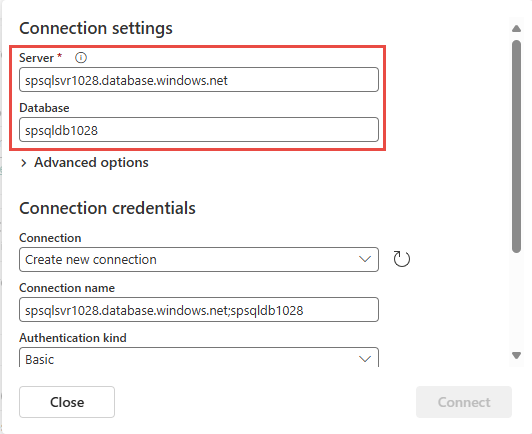
Vieritä alaspäin ja toimi Yhteyden tunnistetiedot -osiossa seuraavien ohjeiden mukaisesti.
Anna yhteyden nimi Yhteyden nimi -kohtaan.
Valitse todennuslajiksi Perus.
Muistiinpano
Tällä hetkellä Fabric-tapahtumavirrat tukevat vain perustodentamista .
Anna tietokannan käyttäjänimi ja salasana .
Valitse Yhdistä.
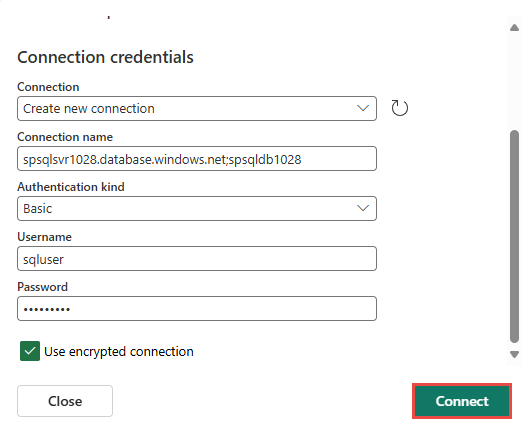
Anna nyt Yhdistä-sivulla seuraavat tiedot:
- Valitse Kaikki taulukot tai kirjoita pilkuilla erotellut taulukon nimet, kuten: dbo.table1, dbo.table2
- Portissa oletusarvo on 1433, eikä sitä voi muokata.
Valitse Seuraava.
Tarkista yhteenveto Ja luo -näytössä ja valitse sitten Lisää.
Muistiinpano
Yhden tapahtumavirran lähteiden ja kohteiden enimmäismäärä on 11.
Näytä päivitetty tapahtumavirta
Näet, että Azure SQL -tietokannan (CDC) lähde lisätään tapahtumavirtaasi Muokkaa-tilassa.
Jos haluat ottaa käyttöön tämän äskettäin lisätyn Azure SQL -tietokannan CDC-lähteen, valitse Julkaise. Kun olet suorittanut nämä vaiheet, Azure SQL -tietokannan CDC-lähde on visualisoitavissa reaaliaikaisessa näkymässä.
Liittyvä sisältö
Muut liittimet: